-
파트나 어셈블리를 열고 FeatureManager 디자인 트리에서 평면을 선택한 후 대칭 검사
 (도구 도구 모음)를 클릭합니다.
(도구 도구 모음)를 클릭합니다.
대칭 검사 PropertyManager가 미리 선택된 평면과 함께 나타납니다.

- 하위 어셈블리가 있는 어셈블리의 경우 하위 어셈블리를 부품으로 간주를 선택합니다.
이 옵션을 선택하면 어셈블리 내에 있는 하위 어셈블리를 기준으로 대칭을 검사하며 하위 어셈블리 부품을 무시하게 됩니다. 이 옵션의 선택을 해제하면 어셈블리 대칭 검사에 하위 어셈블리 부품을 포함시키게 됩니다.
-
검사한 대칭 어셈블리 부품 색상 수정하기:
-
색상 설정 아래에서 대칭 부품을 선택하고 색상 편집을 클릭합니다.
- 색상을 수정하고 확인을 클릭합니다.
이와 유사한 방법으로 비대칭 어셈블리 부품 또는 고유, 대칭, 및 비대칭 파트 면의 색상 설정을 수정할 수 있습니다.
-
검사 를 클릭합니다.
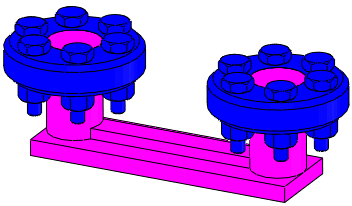
검사한 대칭/비대칭 어셈블리 부품 또는 파트 면이 지정된 색상으로 표시됩니다.
-
대칭 검사 결과 아래에 표시된 어셈블리 부품 또는 파트 면을 선택하면, 부품 또는 면이 그래픽 영역에서 하이라이트 됩니다.

- 대칭 검사 보고서를 저장하려면 보고서 저장을 클릭합니다.
-
대칭 검사 PropertyManager를 닫거나 재검사를 클릭하여 또 다른 대칭 검사를 실행합니다.